Поле налогообложение не заполнено 1с
Опубликовано: 16.05.2024
1c Управление небольшой фирмой, 1С Управление торговлей 10.3, 1C Предприятие, 1С Бухгалтерия, Мобильная касса и ККТ АТОЛ 11Ф, 1с Розница ошибка фн 212, 1с и атол ошибка 231

1C Розница 2.3. Принтер этикеток АТОЛ BP21 не печатает, что делать?
Ошибка не удалось создать чеки 1с 8.3 2.3 Розница Меркурий 185ф
Переход с ЕНВД на УСН в ККТ
1с Розница 2.2 печать кассира в чеке.
Пишите в support@kasselect.ru или в +7(987)-268-84-37 WhatsApp
Тэг не заполнен
Тэг Система налогообложения не заполнен
Tэг Наименование организации не заполнен
Tэг Кассира не заполнен
1с Управление торговлей 11, 1с Розница 2.2 при печати чека.

Решение: 1С Управление торговлей. Заполнить учетную политику. В справочнике "Организация" или "Реквизиты организации", нужно указать систему налогооблажения (скорее всего есть кнопка "Перейти"). Указать "Специальную систему налогооблажения".
Не известная ошибка 238d|00eeh
Решение:
1. Нужно определить СНО в настройках ККТ. Распечатайте отчет о регистрации.
2. В 1С кликните Справочники / Предприятия / Организации. Нажимаете на нужную организацию к которой привязана касса онлайн. Перейти в раздел Учетная политика (налоговый учет). Если отчетный период закрыт, то создаете новый иначе Вам не даст изменить политику СНО. Создав новую учетную политику переходите во вкладку - "налогообложение", указываете галочки, как в настройках ККТ , Общая/Упрощенная (Доход/Доход минус расход), сохраняете и закрываете все.
При выполнении операции произошла ошибка. ККТ не зарегистрирована с указанной СНО.
Ошибка программирования реквизита
Недопустимое сочетание реквизитов - Нужно проверить передаваемые реквизиты на соответствие с параметрами регистрации. Узнать на каком реквизите выходит ошибка.
148 Ошибка программирования реквизита 1002 - Нужно проверить параметры регистрации ККТ и настройки подключения кассы в 1с.
1с Розница -4025 Ошибка программирования реквизита 1008 - Проверьте отчет о регистрации ККТ. Касса зарегистрирована с параметрами расчета в Интернете.
АТОЛ 30Ф: Ошибка программирования реквизита (1021) - Решение: выкл. и вкл. ККТ. Если проблема не устраняется, возможно нужно обновить драйвер ккт и 1с.
1с комиссионная торговля ошибка ккт недопустимое сочетание реквизитов
Ошибка программирования реквизита 1057 - Вы может продаете комиссионный товар? Нужно проверить параметры регистрации ККТ.
Ошибка программирования реквизита 1109 - Проверьте отчет о регистрации ККТ. Касса зарегистрирована с признаком расчетов за услуги.
АТОЛ 30Ф -4025 Ошибка программирования реквизита 1173 - Выберите тип коррекции: самостоятельно или по предписанию.
148 Ошибка программирования реквизита 1205 - Коды причин изменения сведений о ККТ
Ошибка программирования реквизита 1207 - признак торговли подакцизными товарами. Проверьте параметры регистрации.
Ошибка программирования реквизита 1226 - Нужно проверить параметры регистрации ККТ. Перерегистрировать с признаком "Изменение настроек ККТ"
Ошибка программирования реквизита 1227 - не заполнен признак покупателя (название организации, ФИО покупателя).
Ошибка программирования реквизита 1228 - Проверьте ИНН покупателя, исправьте некорректные данные.
Ошибка ФН
1c Розница базовая 2.2 и АТОЛ 55ф при печати чека произошла ошибка 231 Некорректное значение параметров команды ФН
1с Розница ошибка фн 212 - Пояснение: чаще всего это ошибка выходит, когда ФН не фискализирована или архив ФН закрыт. Например: ФН не фискализирована, а кассир пытается снять Отчет о состоянии расчетов.
Закрытие фискального накопителя.
Случай в практике: У 1С Предприятие есть возможность закрыть архив ФН. И один клиент случайно воспользовался этой функцией. Закрытие архива – процедура, завершающая функционирование ФН. Он очень огорчился. Я бы все таки доверил все операции с ФН утилите Мастеру регистраций. У каждого ККТ она своя. И закрывайте архив только по необходимости.
При выполнении операции произошла ошибка 14h, Ограничение ресурса ФН. Отчет на фискальном регистраторе не сформирован.
Ошибки при открытии смены
1с Розница. При открытие смены произошла ошибка. При выполнении операции произошла ошибка 01h. Неизвестная команда, неверный формат посылки или неизвестные параметры - нужно проверить состояние ФН.

1c Розница. Ошибка Деление 0 - зайти в настройке РМК и выставить галочки настроек.
Неверный формат хранилища данных file://C:/Users/.
ККТ не отвечает или недоступна.
Не смогли определить доступные кассы ККМ. - требуется настройка 1с.
Ошибка открытия смены. Нет касс с закрытыми сменами.
При открытии смены произошла ошибка. Смена не открыта на фискальном устройстве. Дополнительное описание. - Нужно прочитать дополнительное описание и проверить состояние ККТ
Атол 91Ф не удается открыть смену из 1с - Нужно проверить состояние ККТ
1с Розница. Ошибка определения доступных касс ККМ. Не смогли определить доступные кассы ККМ.

Ошибка кассы COM порт недоступен - нужно проверить состояние ККТ, восстановить или настроить связь с онлайн кассой.
Пишите в support@kasselect.ru или в +7(987)-268-84-37 WhatsApp
Ошибки при сканировании
РМК: при сканировании открывается справочник Номенклатура - требуется настройка сканера.
1с Розница. Сканирование кода маркировки. Код маркировки не соответствует номенклатуре.

1С Розница. Некорректный код при сканировании маркировки.

1С Розница. 1с Розница. Недопустимый формат штрихкода.
Ошибки при печати чека
При выполнении операции произошла ошибка: Некорректная сумма налога - нужно обновить ПО ККТ.
В 1с маркировка сканируется, но на чеке буква [M] не печатается - если ккт прошита под маркировку, то обновите драйвер ккт.
При выполнении операции произошла ошибка: Нет связи. - с помощью драйвера проверьте связь с ккт.
Не удалось подключить устройство АТОЛ ККТ с передачей данных в ОФД. Порт недоступен. - правильно настройте подключение.
1с версия 2.3.1.30 драйвер ККТ АТОЛ 10.6.00 почему не печатает чек. Зависает при печати чека - обновите ПО ККТ, перейдите на платформу 5.0.
Розница 2.2. Чек не напечатан на устройстве для печати чеков. Дополнительное описание: Сумма товарных позиций больше суммы оплат
Текст XML содержит недопустимый символ в позиции 10: Чек от. ¹
Значение 0000-000003 поля Номер не уникально²
Некорректный формат или параметр команды услуга ффд 1.1 не активирована
Сбились настройки НДС после замены ФН
(после обновления ПО) - Нужно настроить НДС в программе кассира или в учетной программе.
Не удалось инициализировать фискальный принтер shtrih m drvfr epf - Проверьте драйвера на данный ККТ
Ошибка вызова метода.Объект драйвера. Открыть чек.

(-4048) Ошибка реквизита: Печать фискального отчета прервана, необходим повтор команды печати отчета с ККТ АТОЛ - Решение:Вариант 1 - Повторить операцию. Вариант 2 - Сделать техобнуление. Вариант 3 - Обновить прошивку на 4555 и выше
Не печатать чек на ККТ при отправке электронного чека - 1С Комплексная автоматизация 2 (2.4.3.137). Отправка работает только при наличии галочки в настройках.
АТОЛ30Ф заменить сно на патент - Требуется перерегистрация ККТ без замены ФН и обновление драйвера ккт до 10 версии.
Управление торговлей 10.3.+ Штрих М ККТ. FFFFFFF8h, No XML attribute ElectronicPayment - при настройке нужно использовать старую обработку ShtrihMkkt.epf, она укажет на нужную версию драйвера ккт.
Внимание! Текущая версия драйвера отличается от поддерживаемой. Корректная работа драйвера не гарантируется - проверьте в обработке оборудования версию поддерживаемого драйвера и установите нужную версию.
Мобильная касса и ККТ АТОЛ 11Ф с прошивкой 4555 Ошибка "Неверный формат или значение". - Решение: Обновить мобильное приложение. Нужно проверить, при печати какой строки выводит данную ошибку. Возможно потребуется настройка через Тест драйвер АТОЛ.
Ошибки при закрытие смены
Кассовая смена в системе не закрыта: Отчет о розничных продажах не сформирован. Выемка :Не смогли произвести выемку руб.
При снятии отчета на фискальном регистраторе произошла ошибка. Отчет с гашением прерван. Устраните неисправность и повторите печать отчета.
Иные ошибки
1с Далион. Ошибка обмена с ККМ. Для налоговой ставки 20% не найдено соответствия номера налога в ККМ в элементе справочника АТОЛ³.
1с Далион. В данный момент загрузку выполняет пользователь. Пожалуйста ждите. - Нужно удалить в каталоге обмена файл-флаг.

Список информационных баз.пуст. Добавить в список информационную базу? - укажите правильный путь к базе 1с.
Файл базы данных поврежден.
Ошибка при выполнении файловой операции. Файл или папка повреждены. Чтение невозможно.
Тест не пройден [94] Некорректный код защиты / лицензия или номер.
При выполнении операции произошла ошибка 12h, Заводской номер уже введен - Проверьте состояние ФН. Проверьте версию прошивки ККТ.
АТОЛ 11ф Ошибка неверный номер регистра - Решение: Необходимо обновить прошивку кассового аппарата и обновить драйвер, поставляемый с программами 1С на драйвер с сайта АТОЛ
Предприятие может состоять из нескольких организаций, которые в свою очередь могут быть как юридическими лицами, так и частными. Также системы налогообложения могут различаться (ОСНО, УСН или ЕНВД).
Для того чтобы указать данную информацию в конфигурацию 1С Управление торговлей, необходимо настроить программу.
Чтобы в программе можно было работать с несколькими организациями, необходимо установить флаг “Несколько организаций”. Используя пункт меню “НСИ и администрирование” - “Настройки НСИ и разделов” и выбрать “Предприятие”. Теперь устанавливаем флаг, после чего будет активирована возможность работать со списком организаций.
Также, если в состав предприятия будет входить обособленное подразделение, то в данном меню необходимо установить флаг “Обособленные подразделения на отдельном балансе”. При этом программа подскажет, что данный флаг будет доступен, если пользователь установит флаг “Подразделение”.

Сведения организации.
Заходим в пункт меню “НСИ и администрирование”. В списке “НСИ” после проведения вышеописанных действий появится пункт “Организации”. После входа в этот справочник и нажатия на кнопку “Создать” программа предложит, какой вид организации создать.
После того, как выбрали необходимый вид организации, программа откроет форму нового элемента, которая состоит из следующих вкладок:
- Общая информация
- Адреса, телефоны
- Учетная политика
- Настройка печати.
На вкладке “Общая информация” пользователь заполняет всю необходимую общую информацию. Также стоит заметить, что для удобства работы с несколькими организациями необходимо установить префикс.
Вкладка “Адреса, телефоны” - здесь необходимо заполнить юридический и фактический адрес организации. Также можно заполнить номер телефона, электронную почту и другие контактные данные.
Вкладка “Настройка печати” служит для загрузки пользователем логотипа и печати предприятия. Данные, которые загрузит пользователь, в дальнейшем будут отображаться в печатных формах документах, таких как “Счет на оплату”.
Вкладку “Учетная политика” рассмотрим отдельно далее.
Учетная политика организации.
Вкладка “Учетная политика” служит для создания учетной политики организации. В окне настройки необходимо указывать, с какого года будет действовать новая запись. Если в учетной политике происходят какие-то изменения, лучше создавать новую запись, и, чтобы просмотреть историю изменения, можно нажать на одноименную гиперссылку “История изменения”.
Нажав на гиперссылку “Создать новую”, пользователю необходимо указать, какая будет система налогообложения и указать наименование данной записи.
Также окно создания учетной политики состоит из трех вкладок:
- Налоговый учет
- НДС
- Запасы.
Если у организации система налогообложения упрощенная, то вкладка “Налоговый учет” будет недоступна.
Рассмотрим настройки.
Вкладка “Налоговый учет” - флаг “Организация является плательщиком единого налога …” устанавливается для организаций, которые являются плательщиками ЕНВД. Соответственно, если органзия не платит данный налог, то галка не устанавливается.
Вкладка “Запасы” - служит для установки правил методов оценки стоимости товаров.
В программе три варианта:
- Средняя за месяц - данный метод будет определять себестоимость по всем товарам, которые были проданы в текущем месяце.
- ФИФО (взвешенная оценка) - будет определять себестоимость всех партий, будет учитываться единица проданных всех партий.
- ФИФО (скользящая оценка) - себестоимость будет определяться для каждой списанной партии отдельно, и остатки по складам не будут выводить среднее значение.
Вкладка “НДС” - пользователь настраивает ее в зависимости от особенностей учета НДС. Программа позволяет установить освобождение от уплаты НДС, реализацию услуг или товаров за территорией РФ и другие настройки.
“Раздельный учет по налогообложения НДС” - необходимо установить, если будут осуществляться операции реализации товара без НДС или с применением ЕНВД.
При установленном флаге “Применяется учет НДС по фактическому использованию” - данный функционал позволит входящему НДС при поступлении не приниматься к вычету, а отражаться при реализации.
Флаг “Применяется правило 5% порог при распределении НДС по видам деятельности” - устанавливается опция, если есть выручка от реализаций, которая не облагается НДС к принятию вычета и не превышает 5% от общей суммы выручки в текущем налоговом периоде.
Выпадающий список “Правило отбора авансов для регистрации счетов-фактур” - будет определять сроки учитывания счетов-фактур на аванс без авансов, которые еще в программе не учтены.
Для первичных документов списание НДС и статьи расходов устанавливаются в учетной политике, так как в документах данные настройки отображатся не будут.
Вариант учета НДС, выделенного из стоимости товаров, при изменении вида деятельности на не облагаемую НДС определяет порядок учета при соответствующих сменах вида деятельности партий товаров. Выбранный порядок учета определяет политику отнесения НДС, как уже принятого к вычету (подлежащего восстановлению), так и еще не принятого, но выделенного из стоимости товаров. В зависимости от выбранного варианта доступны к настройке статьи и аналитики отнесения НДС.
Вопрос задал Елена В. (Санкт-Петербург)
Ответственный за ответ: Юлия Щелкунова (★9.79/10)
Здравствуйте!
ЗУП КОРП 3.1.14
Добавлено новое обособленное подразделение с территориальными условиями.
Начисление и выплата РК и СН с зарплатой проходят нормально. Но при проведении ведомости на увольнение есть сообщение «Запись не верна. Значение поля «Ставка налогообложения резидента» не может быть пустым… «.
На вид в регистре накопления значение ставки и не пустое.
В чем проблема?
Заранее благодарю за помощь.
Помогла статья?
Получите еще секретный бонус и полный доступ к справочной системе БухЭксперт8 на 14 дней бесплатно
Все комментарии (9)
Здравствуйте!
Приложите скриншот расшифровки НДФЛ из этой ведомости по кнопке «Изменить налог».
«Ставка налогообложения резидента» — это поле в регистре «Расчеты налогоплательщиков с бюджетом по НДФЛ. Давайте посмотрим движения документа Увольнение по этому регистру: Как в ЗУП 3 посмотреть движения документа по регистрам?
Здравствуйте, Юлия!
ставлю опыты в типовой демобазе (релиз 465 корп)
прикрепляю файл
Если воспроизвелось на демо, значит вероятно ошибка ЗУП. Перешлите мне, пожалуйста, копию этой демо-базы на zup4@profbuh8.ru
прикрепила .dt, отправила
может я и нашла косячок…
Вот вид начисления «Отпуск лицам, работающим в районах Крайнего Севера» у него код НДФЛ 2012 (без возможности редактирования).
У «Компенсация отпуска (Отпуск основной)» код НДФЛ = 2000.
А вот у «Компенсация отпуска (Отпуск лицам, работающим в районах Крайнего Севера)» код НДФЛ почемуто 2013 и налоговая ставка в форме элемента справочника реально пустая (!?).
Какой код НДФЛ, по Вашему мнению д.б. у Комп.Сев.отпуска?
Здравствуйте! Код 2013 — это предусмотренный законодательством специальный кож для компенсации отпуска. Не понятно, почему в Вашей базе стоят другие коды (в одной компенсации 200, в другой 2012). И код 2013, действительно «битый». В типовой ЗУП ставка налогообложения заполнена: 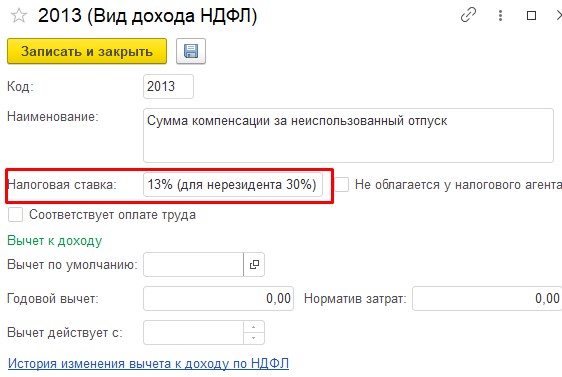
Заполнить можно «Групповым изменением реквизитов» (это поле называется «Группа налогообложения».
Интересно еще, что Ведомость не проводится, только если дата выплаты Декабрьская. Если же поставить дату 2021 года, то ведомость прекрасно проводится. Также ошибка возникает, если увольнение проходит 2020 годом, этого же сотрудника увольняю Январем — ведомость проводится.
После исправления кода 2013 начинает верно проводиться в любом случае! (Я я себе мозг взорвала с этими датами 😁)
Здравствуйте, Юлия!
а база то не моя — это типовая демо от разработчика (установлена из полного комплекта). Потому и недоумение.
Релиз дурацкий. А я там потом долбалась с заполнением 6-НДФЛ за 1кв2021 — ОКТМО 8 или 11, хоть как — не заполняется отчет и всё. Пока не обновила эту дему на последний
Здравствуйте! Даже перепроверила: развернула у себя типовые демо КОРП 3.1.14.465 и 3.1.14. 468 — в обеих эта проблема. Не пробовала разворачивать пустые базы и не пробовала обновлять «нормальную» базу (будет ли там такая проблема.
У Вас в рабочей базе такая же проблема с кодами дохода? Отпишитесь, пожалуйста, помог ли описанный мной способ.
Здравствуйте, Юлия! Вс в порядке. В рабочей базе нет проблем с 2013. И при обновлении эта неприятность не появляется. Но, удивление от поведения демы было…
Способ помог.
Благодарю Вас за помощь!
Добавить комментарий Отменить ответ
Для отправки комментария вам необходимо авторизоваться.
Вы можете задать еще вопросов
Доступ к форме "Задать вопрос" возможен только при оформлении полной подписки на БухЭксперт8.
Оформить заявку от имени Юр. или Физ. лица вы можете здесь >>
Нажимая кнопку "Задать вопрос", я соглашаюсь с
регламентом БухЭксперт8.ру >>
Вебинар УСН четко, быстро, очень хорошо систематизировано. Марии Демашевой и всем сотрудникам огромное спасибо!
Вы можете задать еще вопросов
Доступ к форме "Задать вопрос" возможен только при оформлении полной подписки на БухЭксперт8.
Оформить заявку от имени Юр. или Физ. лица вы можете здесь >>
Нажимая кнопку "Задать вопрос", я соглашаюсь с
регламентом БухЭксперт8.ру >>
Прежде, чем приступить к полноценной работе в программе 1С 8.3 Бухгалтерия 3.0, необходимо настроить учетную политику организации, бухгалтерию которой вы будете вести. В том случае, когда программе ведется учет сразу нескольких организаций, она должна быть настроена для каждой.
Для начала разберемся где в 1С 8.3 Бухгалтерия найти учетную политику. В меню «Главное» выберите пункт «Учетная политика». Он находится в подразделе «Настройки».

Пошаговое заполнение учетной политики
Перед нами открылась основная форма настроек. Рассмотрим пошагово заполнение всех пунктов. Помните, что данные настройки определяют правила ведения БУ. Налоговый учет настраивается отдельно.

Укажите «Способ оценки МПЗ». Здесь вам доступно два способа оценки материально – производственных запасов:
- «По средней»;
- «По ФИФО».
Первый способ оценивают МПЗ путем вычисления средней стоимости по группе товаров. Второй метод вычисляет стоимость тех МПЗ, которые по времени приобретены раньше. В переводе с английского данный метод звучит «Первый вошел, первый вышел».
«Способ оценки товаров в рознице» — тут все просто, но стоит учесть, что в налоговом учете оценка товаров происходит только по стоимости приобретения.
«Основной счет учета затрат» в учетной политике 1С 8.3 используется для подстановки счета учета по-умолчанию в документах и справочниках. В нашем примере мы оставили настройку счет 26. В зависимости от вашей учетной политики организации это может быть счет 20 или 44.
В параметре «Виды деятельности, затраты по которым учитываются на счете 20 «Основное производство»» отметьте необходимые вам флаги. При выборе хотя бы одного из пунктов будет необходимо указать, куда включаются общехозяйственные расходы (в себестоимость продаж или продукции). Настройте методы распределения косвенных расходов и прочие настройки расчета себестоимости.
Далее укажите, как ведется учет расходов:
- По номенклатурным группам (видам деятельности)
- По элементам затрат (рекомендуется для подготовки аудируемой отчетности по МСФО).
- По статьям затрат. В том случае, когда задолженность превышает 45 дней, начисляется резерв в размере 50% от суммы остатков по Дт 62 и Дт 76.06, для 90 дней 100%. Учтите, что резервы формируются только по рублевым договорам и просроченной задолженностью.
Выберите состав форм бухгалтерской отчетности: полный, для малых предприятий и для некоммерческих организаций.
Через меню «Печать» можно распечатать формы учетной политики и различные приложения к ней:

Настройка учета налогов в 1С
Для перехода к данной настройке нажмите на соответствующую гиперссылку внизу формы настройки учетной политики. Не забудьте сохранить настройку учетной политики.
Система налогообложения
Первым делом выберите систему налогообложения — ОСНО или УСН, уплачивается ли торговый сбор при осуществлении деятельности в г. Москве.
Налог на прибыль
Далее перейдите к заполнению раздела «Налог на прибыль».

Укажите размеры налоговых ставок в федеральный и региональный бюджет. Если данные ставки у обособленных подразделений различаются, их необходимо указать отдельно для каждого.
Далее указывается метод начисления амортизации. По зданиям, сооружениям и нематериальным активам всегда применяется линейный метод независимо от настройки.
Выберите способ погашения стоимости спецодежды и спецоснастки. С 2015 года налогоплательщикам дана возможность самостоятельно определять порядок погашения стоимости с учетом срока использования. Ранее данная настройка была не доступна (в более старых релизах).
Укажите необходимость формирования резервов по сомнительным долгам. Аналогично бухгалтерскому учету, но не более 10% от выручки. Резерв формируется только по просрочке.
При заполнении перечня прямых расходов программа предложит вам автоматически создать записи, соответствующие рекомендациям ст.318 налогового кодекса РФ. Вы можете отказаться и заполнить все вручную. Это необходимо производственным предприятиям, которым не нужно относить на себестоимость продукции прямые расходы.
Далее заполните номенклатурные группы. Они используются для того, чтобы учитывать доходы от реализации товаров и услуг. Выручка по данным номенклатурным группам отражается в декларации по прибыли в составе выручки от реализации товаров и услуг собственного производства.
Последней настройкой данного раздела является указание порядка уплаты авансовых платежей.
В разделе «УСН» (если вы работаете по упрощенке) укажите налоговую ставку и то, как будут отражаться авансы от покупателей.

В случае, когда организация освобождена от уплаты НДС по ст. 145 или 145.1 НК РФ, укажите это. Далее отметьте, необходимо ли вести раздельный учет входящего НДС при одновременном осуществлении операций, которые облагаются налогом и освобожденным от него.
В том случае, когда НДС начисляется по отгрузке без перехода права собственности, отметьте данную настройку флажком.
Последней настройкой в данном разделе является выбор порядка регистрации счетов-фактур на аванс и необходимости их регистрации в зависимости от периода.

Налог на имущество
В разделе «Налог на имущество» укажите налоговую ставку и льготы при наличии. Далее указываются объекты с особым порядком налогообложения. В подразделе «Порядок уплаты налогов на местах» устанавливаются сроки уплаты налогов и то, как будут рассчитываться авансовые платежи. В последнем пункте укажите способ отражения в учете расходов по данному налогу.

В разделе НДФЛ укажите, как применяются налоговые вычеты.

Страховые взносы
При необходимости заполните раздел «Страховые взносы», указав тариф, ставку взноса от несчастных случаев и прочие настройки.

Прочие настройки
Чтобы указать другие настройки перейдите по гиперссылке «Все налоги и отчеты».

В настройках учетной политики сохраняются все ранее внесенные изменения, просмотреть которые можно по гиперссылке «История изменений».
Смотрите также обзорное видео про ввод справочника организации и настройку учетную политику:
Материалы газеты «Прогрессивный бухгалтер», январь 2021 г.
На вопросы отвечает Елена Злобина, бухгалтер-консультант Линии консультаций компании «ГЭНДАЛЬФ».
– Что делать, если в программе «1С:Зарплата и управление персоналом 8», ред. 3, выходит ошибка «деление на 0»?
– Иногда при формировании документа «начисление зарплаты и взносов» при расчете начисления «оплата по окладу» может возникнуть такая ошибка как – «Деление на 0».

При возникновении такой ошибки пользователю необходимо заполнить график работы сотрудников за тот год, в котором ошибка (в нашем примере – за 2023).
Чтобы его заполнить, необходимо зайти в раздел «Настройка» – «Графики работы сотрудников» и открыть график, по которому работает сотрудник.

Далее в графе «Год, за который отображается график» указываете тот год, который в ошибке. После этого нажимаете «Заполнить» (появятся цифры в ячейках) и «Записать и закрыть».


– Почему расходы могут не попадать в книгу доходов и расходов (КУДиР) при УСН?
– Разберемся, как заполняются расходы в КУДиР на примере затрат на приобретения товара.
Чтобы расходы отразились в КУДиР, необходимо оформить:
оплату товаров поставщику;
Получение оплаты от покупателя оформлять не нужно, т.к. настройками это условие не задано.
Все эти стадии отражаются в регистре накопления «Расходы УСН», и только после того, как товар пройдет весь путь, будут сделаны движения в регистре Книга учета доходов и расходов (раздел I).
Рассмотрим последнюю стадию на примере реализации товаров, за которые уже была перечислена оплата поставщику.
Оформим документ «Реализация товаров (акт, накладная)».

И проверим движение документа.

Т.к. все условия по признанию расхода выполнены, в КУДиР делается соответствующая запись.
Если в графе Расходы сумма не заполнена или нет движений по этому регистру, проверьте движения по регистру Расходы при УСН.

Обратите внимание на поля:
Статусы оплаты расходов УСН — если будет приход по этому регистру, значит, какое-то из условий не выполнено. Например, в данном случае по неоплаченным товарам были бы следующие движения:

Отражение в НУ — для отражения в КУДиР должно быть выбрано «Принимаются». Эта информация устанавливается при поступлении товаров, но может быть изменена при их перемещении.

Таким образом чтобы расходы попали в КУДиР необходимо создать 3 документа, такие как: поступление товаров, оплату товаров поставщику и реализацию товаров.
– Как отразить в программе «1С:Бухгалтерия 8» новые реквизиты платежей в бюджет на казначейские счета с 01.01.2021?
– В программе уже появилась возможность перечисления денежных средств налоговым, таможенным и другим государственным органам на казначейские счета Федерального казначейства (Федеральный закон от 27.12.2019 № 479-ФЗ).
Банковские реквизиты для перечисления налогов, страховых взносов и других платежей налоговым органам приведены в Письме ФНС России от 08.10.2020 № КЧ-4-8/16504@. До 30.04.2021 платить налоговым органам можно также по реквизитам, действовавшим в 2020 году.
Чтобы изменить или добавить новые реквизиты, релиз программы должен быть не ниже 3.0.86.
Далее мы создаем новый банк через раздел «Справочники» – «Контрагенты».

Проваливаемся в нужного контрагента.

Нажимаем в закладке «Основной банковский счет» – «Банк» – «Показать все».

Выбираем «Создать» – «Новый».

После этого нам дается возможность подобрать банк из классификатора, нажимаем «Нет».

Далее заполняем правильные реквизиты, указываем наименование банка получателя средств, БИК банка получателя (БИК ТОФК), в поле «Корр.счет» – номер банковского счета входящего в состав счета единого казначейского счета (ЕКС), а в поле номер счета вводим номер счета получателя.
Читайте также:

